Excel 中的 IF 函数是最基础、最常用的逻辑判断函数之一,用于根据条件返回不同的值。它的基本语法是:
=IF(条件, 条件成立时的值, 条件不成立时的值)
除了基本用法,IF 还可以结合其他函数实现更复杂的逻辑判断。下面详细介绍几种常见用法:
1. 基本 IF 用法(单条件判断)
示例:如果 A1 大于 60,显示“及格”,否则显示“不及格”
=IF(A1 > 60, "及格", "不及格")
适用场景:
简单的条件判断,如成绩分级、是否达标等。
2. 嵌套 IF(多条件判断)
示例:根据分数返回等级(A/B/C/D)
=IF(A1 >= 90, "A",
IF(A1 >= 80, "B",
IF(A1 >= 70, "C",
IF(A1 >= 60, "D", "F")
)
)
)
适用场景:
多个条件需要依次判断,但嵌套过多会降低可读性(建议改用 IFS 或 VLOOKUP 替代)。
3. IF + AND / OR(多条件组合判断)
(1)IF + AND(所有条件必须同时满足)
示例:如果 A1 > 60 且 B1 = "通过",则显示“合格”
=IF(AND(A1 > 60, B1 = "通过"), "合格", "不合格")
(2)IF + OR(任意一个条件满足即可)
示例:如果 A1 > 90 或 B1 > 90,则显示“优秀”
=IF(OR(A1 > 90, B1 > 90), "优秀", "普通")
适用场景:
需要同时满足多个条件(AND)或只需满足其中一个(OR)。
4. IFS 函数(替代多层嵌套 IF,Excel 2019+ 支持)
示例:根据分数返回等级(比嵌套 IF 更清晰)
=IFS(
A1 >= 90, "A",
A1 >= 80, "B",
A1 >= 70, "C",
A1 >= 60, "D",
TRUE, "F" // 默认情况(相当于 ELSE)
)
优点:
比嵌套 IF 更简洁易读,适合多个条件判断。
5. IF + IS 系列函数(判断数据类型或错误)
(1)IF + ISBLANK(判断是否为空)
=IF(ISBLANK(A1), "空值", "有数据")
(2)IF + ISNUMBER(判断是否为数字)
=IF(ISNUMBER(A1), "数字", "非数字")
(3)IF + ISERROR / IFERROR(错误处理)
=IF(ISERROR(A1/B1), "计算错误", A1/B1)
或更简单的 IFERROR:
=IFERROR(A1/B1, "计算错误")
适用场景:
检查数据是否有效,避免错误值影响计算。
6. IF + VLOOKUP / INDEX+MATCH(查找并处理错误)
示例:查找 A1 的值,如果找不到则返回“无数据”
=IF(ISNA(VLOOKUP(A1, B:C, 2, FALSE)), "无数据", VLOOKUP(A1, B:C, 2, FALSE))
或使用 IFERROR 简化:
=IFERROR(VLOOKUP(A1, B:C, 2, FALSE), "无数据")
适用场景:
数据查询时处理 #N/A 等错误。
7. IF + 数组公式(批量判断)
示例:判断 A1:A10 是否都大于 60
=IF(AND(A1:A10 > 60), "全部及格", "有不达标")
(需按 Ctrl + Shift + Enter 输入为数组公式,Excel 365 可自动识别)
适用场景:
批量判断多个单元格是否符合条件。
总结:IF 函数的常见用法
用法
示例
适用场景
基本 IF
=IF(A1>60, "及格", "不及格")
单条件判断
嵌套 IF
=IF(A1>90, "A", IF(A1>80, "B", "C"))
多条件判断(旧版 Excel)
IF + AND/OR
=IF(AND(A1>60, B1="通过"), "合格", "不合格")
组合条件判断
IFS
=IFS(A1>90, "A", A1>80, "B", TRUE, "C")
多条件判断(新版 Excel)
IF + IS 函数
=IF(ISBLANK(A1), "空值", "有数据")
检查数据类型或错误
IF + VLOOKUP
=IFERROR(VLOOKUP(A1, B:C, 2, FALSE), "无数据")
查找并处理错误
IF + 数组公式
=IF(AND(A1:A10>60), "全部及格", "有不达标")
批量判断
推荐:
新版 Excel(2019+ / 365)优先用 IFS、XLOOKUP 替代嵌套 IF。
处理错误时,IFERROR 比 IF(ISERROR(...)) 更简洁。
希望这些用法能帮你更灵活地使用 IF!如果有具体需求,可以进一步优化公式。